Microsoft SharePoint Server 2010에서 문서를 특정 위치로 라우팅하는 규칙을 만들면 해당 SharePoint 라이브러리 및 폴더에서 레코드 관리 과정을 보다 신속하게 처리할 수 있습니다. 레코드 관리의 주요 구성 요소인 레코드 라우팅용 규칙 작성 작업은 파일 계획에도 포함됩니다. 모든 SharePoint 사이트에서 문서 라우팅을 사용하도록 설정할 수 있습니다. 이 문서에서는 SharePoint Server 내에서 레코드 구성 및 라우팅을 위한 규칙을 만드는 방법에 대해 설명합니다.
참고: 먼저 콘텐츠 구성 도우미 기능을 사용하도록 설정하고 구성 도우미가 레코드를 라우팅하도록 구성해야 합니다. 콘텐츠 구성 도우미 기능은 사이트 수준에서만 활성화할 수 있습니다. 콘텐츠 구성 도우미 구성에 대해 자세히 알아보려면 관련 정보 아래의 해당 링크를 클릭하십시오.
이 문서의 내용
개요
비즈니스 문서는 다양한 출처에서 유입되며 규정 준수 및 소송 위험과 관련한 취약점을 줄이는 방식으로 저장해야 하는 경우가 많습니다. 콘텐츠 구성 도우미가 레코드를 라우팅하도록 구성한 후에는 특정 콘텐츠 구성 도우미 규칙을 설정 및 프로그래밍하여 고유한 비즈니스 규칙 및 요구 사항에 따라 레코드를 자동으로 저장할 수 있습니다.
콘텐츠 형식을 사용할 때 중앙의 엔터프라이즈 저장소 내에서 문서를 자동으로 라우팅하는 규칙을 만들어 사용하면 문서나 기타 항목을 라이브러리 또는 폴더로 수동 업로드할 필요가 없습니다. 어떤 문서이든 미리 결정된 기준을 입력하면 미리 정의된 라우팅 규칙에 따라 문서가 올바른 라이브러리나 폴더로 라우팅됩니다. 콘텐츠 구성 도우미 규칙은 SharePoint 목록으로 저장됩니다.
콘텐츠 구성 도우미를 사용하면 지정된 임의의 라이브러리에 저장할 수 있는 최대 문서 수를 모니터링 및 제어할 수도 있습니다. 예를 들어 최대 항목 수 제한이 5000개인 라이브러리 폴더에 문서를 추가하는 경우 콘텐츠 구성 도우미가 새 폴더를 자동으로 만들어 문서를 해당 폴더로 라우팅합니다.
라우팅 원본 문서 출처
특정 라이브러리 또는 폴더로 라우팅되는 문서는 다양한 출처에서 유입될 수 있습니다. 레코드 관리 프로세스 중에 문서는 다음과 같은 경로로 유입될 수 있습니다.
-
Microsoft Word 등의 클라이언트 응용 프로그램에서 다른 이름으로 저장 기능을 사용하는 경우
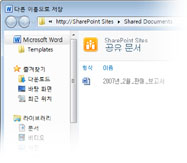
-
자동 전송 라이브러리로 직접 업로드하는 경우. 자동 전송 라이브러리는 사이트에 대해 콘텐츠 구성 도우미를 활성화하면 만들어지는 특수 라이브러리입니다.
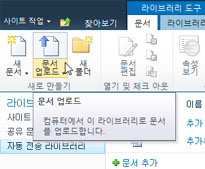
-
다른 SharePoint 사이트에서 문서를 가져올 때 보내기 명령을 사용하는 경우
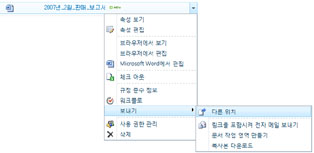
-
웹 서비스를 통해 타사 응용 프로그램을 사용하는 경우
-
Exchange 관리 폴더를 사용하는 경우. 이 경우에는 전자 메일을 레코드처럼 처리할 수 있으며 다른 문서와 같은 방법으로 라우팅할 수 있습니다.
라우팅 위치를 결정하는 요소
레코드 센터 사이트나 다른 종류의 SharePoint 사이트로 문서를 라우팅할 수 있습니다. 미리 결정된 기준에 맞지 않는 문서를 라우팅할 때는 콘텐츠 구성 도우미 기능을 활성화하면 자동으로 만들어지는 자동 전송 라이브러리가 기본 위치로 사용됩니다. 문서 라우팅 프로세스를 구성하는 몇 가지 기본적인 요소는 다음과 같습니다.
웹 서비스 또는 전자 메일 전송 다른 SharePoint 사이트 또는 타사 응용 프로그램에서 콘텐츠 구성 도우미에게 문서를 전송할 수 있습니다. Exchange에서는 콘텐츠 구성 도우미에게 문서를 전자 메일로 보낼 수 있습니다. 콘텐츠 형식과 메타데이터가 올바르며 규칙이 일치하는 문서 또는 전자 메일 레코드는 적절한 라이브러리 또는 폴더로 자동 발송됩니다.
대상 라이브러리 폴더 콘텐츠 또는 레코드 관리자가 문서를 라우팅할 라이브러리 및 폴더를 수동으로 만듭니다.
사이트 콘텐츠 형식 필수 항목이며, 사용자가 적절한 사이트 콘텐츠 형식을 대상 라이브러리에 수동으로 추가합니다.
중요: 콘텐츠 구성 도우미는 문서 콘텐츠 형식이거나 문서 콘텐츠 형식에서 파생된 콘텐츠 형식에만 작동되므로, 대형 목록 구성에는 사용할 수 없습니다.
자동 전송 라이브러리 메타데이터가 부족하여 일치하는 규칙이 없는 문서나 필수 메타데이터가 누락된 문서는 사용자가 필수 메타데이터를 입력할 수 있도록 자동 전송 라이브러리로 발송됩니다. 라우팅에 사용되는 모든 콘텐츠 형식은 자동 전송 라이브러리와 자동으로 연결됩니다. 업로드한 모든 문서가 자동 전송 라이브러리로 임시 라우팅되도록 콘텐츠 구성 도우미를 구성할 수 있습니다. 콘텐츠 구성 도우미 구성에 대한 자세한 내용은 레코드를 라우팅하도록 콘텐츠 구성 도우미 구성을 참고하십시오.
문서 라우팅 목록 이 목록을 사용하면 해당 사이트에서 콘텐츠를 구성할 방법에 대한 계획을 세울 수 있습니다. 이 목록을 통해 사이트로 전송되는 문서가 올바른 위치로 라우팅되고 올바른 속성을 포함하도록 하는 규칙을 만들 수 있습니다. 콘텐츠 또는 레코드 관리자는 이 목록에 액세스하여 라우팅 규칙을 작성, 관리 및 확인합니다.
아래 다이어그램에는 문서 및 전자 메일이 특정 기준을 충족하면서 라우팅되는 방법이 나와 있습니다.
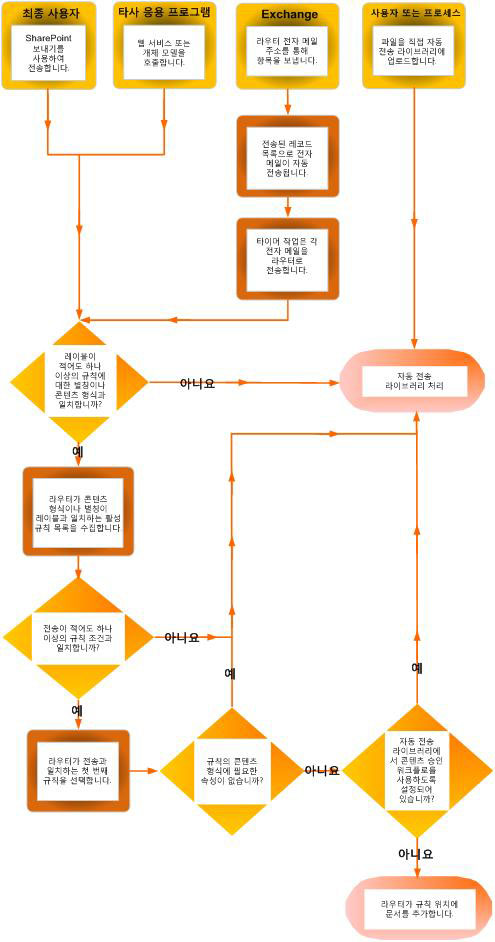
선행 단계
문서 라우팅에 사용할 규칙을 만들기 전에 먼저 몇 가지 중요한 단계를 수행해야 합니다.
-
문서를 라우팅할 라이브러리 및 폴더를 만듭니다. 라우팅할 각 문서 형식에 대해 폴더를 만들 수 있습니다. 예를 들어 전자 메일 레코드나 Excel 스프레드시트만 보관할 라이브러리를 만듭니다. 라이브러리 만들기에 대해 자세히 알아보려면 관련 정보 섹션의 링크를 참고하십시오.
-
라우팅할 문서를 콘텐츠 형식과 연결해야 합니다. 이렇게 하면 문서가 저장되는 최종 위치를 결정하는 기준에 콘텐츠 형식을 포함할 수 있습니다.
문서 라우팅용 규칙 만들기
레코드 라우팅 목록에 추가하는 각 레코드 형식에 대해 레코드 제목 및 설명을 지정합니다. 또한 레코드가 저장되는 사이트 내의 위치도 지정합니다. 모든 관련 레코드가 적절한 위치로 라우팅되도록 하려면 레코드 형식에 대체 이름을 사용하면 됩니다.
참고: 문서 라우팅을 위한 규칙을 만들려면 최소한 사이트 소유자 권한이 있어야 합니다.
-
콘텐츠 구성 도우미 규칙을 만들 사이트로 이동합니다.
-
사이트 작업 메뉴

-
사이트 설정 페이지의 사이트 관리 섹션에서 콘텐츠 구성 도우미 규칙을 클릭합니다.
-
규칙의 조건과 작업을 설명하는 이름을 입력합니다.
-
규칙 상태 및 우선 순위 섹션에서 유입되는 콘텐츠에 규칙을 적용할지 여부를 선택합니다. 활성을 선택하는 경우 여러 콘텐츠 구성 도우미 규칙과 일치해야 하는 콘텐츠를 라우팅할 방법을 결정하는 우선 순위를 선택합니다.
-
다음으로 규칙을 콘텐츠 형식에 연결합니다. 이렇게 하면 구성 도우미에 대한 문서 라우팅 시 선택한 콘텐츠 형식으로 레이블이 지정되며 규칙 조건에 사용되는 속성을 파악할 수 있습니다.
-
적절한 콘텐츠 그룹을 선택합니다. 여기서 선택하는 그룹에 따라 다음 단계에서 선택할 수 있는 콘텐츠 형식이 결정됩니다.
-
적절한 콘텐츠 형식을 선택합니다.
-
선택한 콘텐츠 형식에 대해 다른 SharePoint 사이트에 대체 이름이 있는 경우에는 대체 이름 아래의 확인란을 선택하고 제공된 필드에 대체 이름을 입력한 다음추가를 클릭합니다. 그러면 대체 콘텐츠 형식 이름이 아래의 목록 상자에 나타납니다.
-
조건 섹션에서 규칙에 대해 문서 전송 속성을 충족해야 하는 조건을 선택합니다. 예를 들어 제목에 "예산"이라는 단어가 있는 모든 문서에 규칙이 적용되도록 할 수 있습니다. 또한 다른 조건 추가 링크를 클릭하여 조건을 더 추가할 수도 있습니다.
참고: 속성 드롭다운 목록에서 사용할 수 있는 속성은 6단계에서 선택한 콘텐츠 형식에 따라 달라집니다.
-
규칙과 일치하는 콘텐츠를 저장할 위치를 입력하거나 찾습니다. 비슷한 문서를 폴더에 함께 그룹으로 저장하려면 자동으로 폴더 만들기 확인란을 선택합니다. 예를 들어 조직의 프로젝트에 대해 모든 문서를 나열하는 속성이 있는 경우에는 구성 도우미가 각 프로젝트에 대해 별도의 폴더를 만들도록 지정할 수 있습니다.










